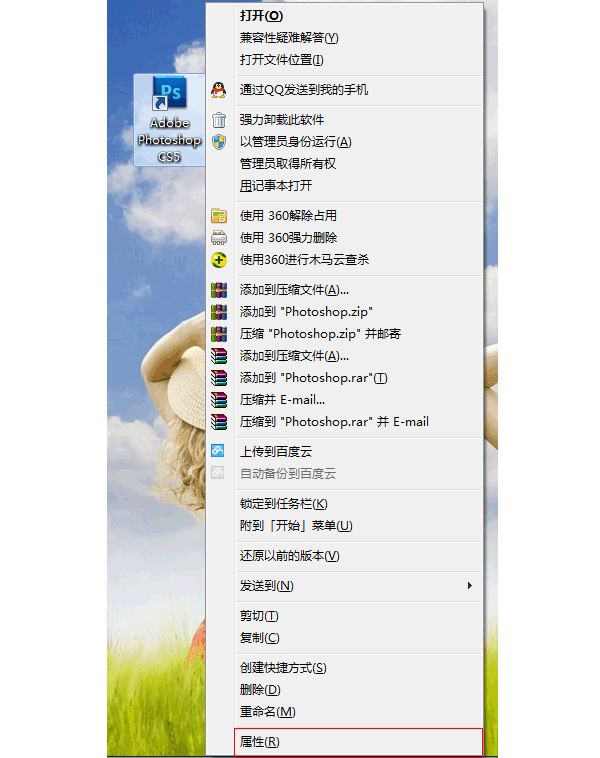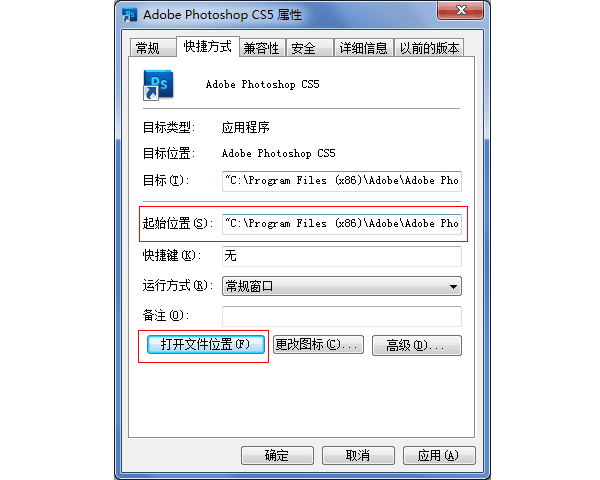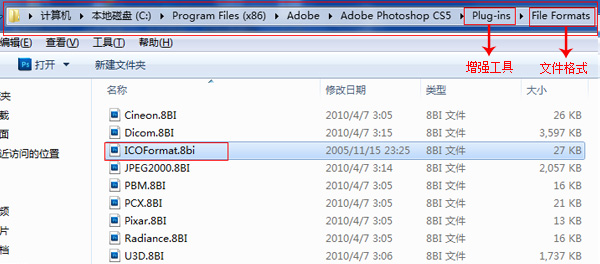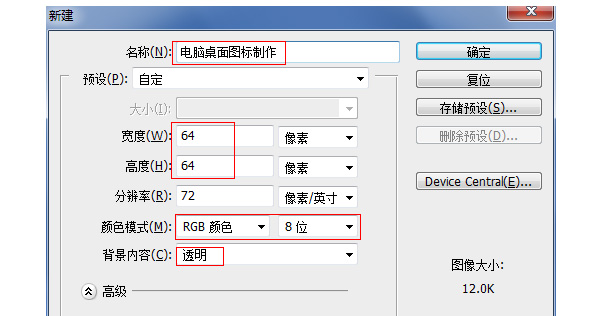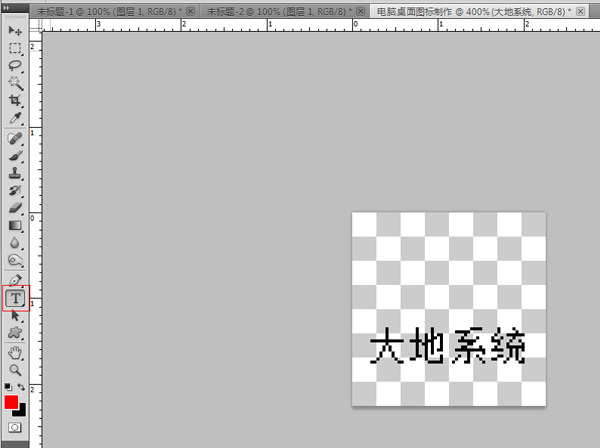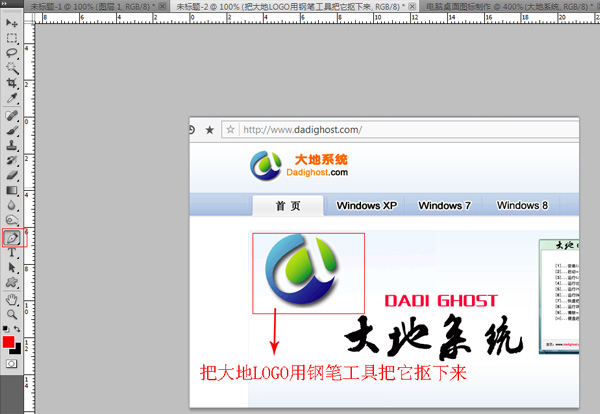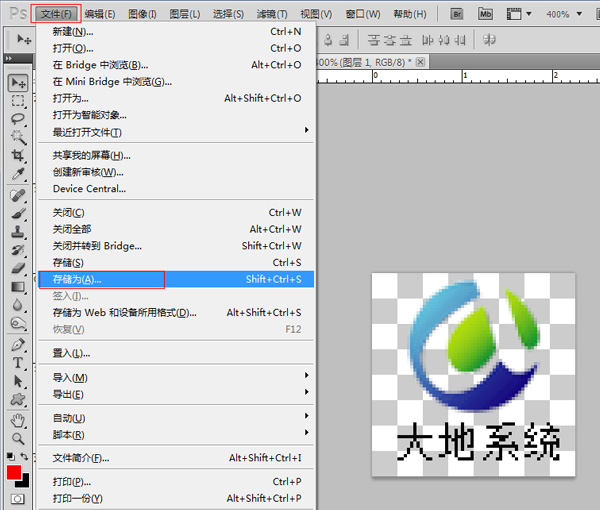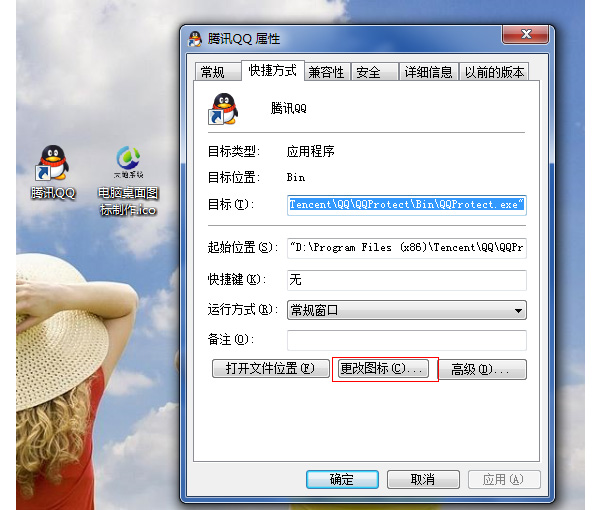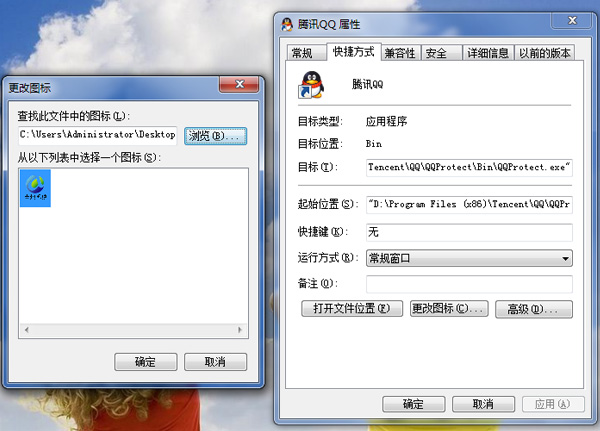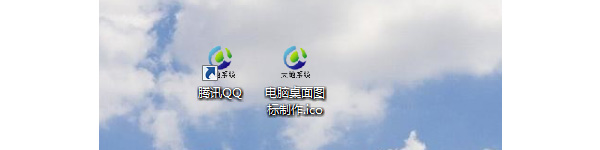怎么制作电脑桌面图标和更换图标
更新日期:2022-02-17 20:00:28来源:互联网
电脑桌面图标有多种软件可以选择制作,利用ps(phttp://www.dadighost.com/help/hotoshttp://www.dadighost.com/help/hops)制作ico图标的关键在于实现输出格式的支持,目前已有成熟的增强插件可实现ps输出为ico格式。这篇文章是写给对ps会比较熟悉的运用的人的,如果你会,那么难度并不大。如果你不会ps,那么你可以照着教程学一学。下面就让我们一起来看一下利用ps制作输出ico格式文件的方法,希望对大家有所帮助。
首先大家去搜索下载phttp://www.dadighost.com/help/hotoshttp://www.dadighost.com/help/hop ICO插件“icoformat_8bi”。
选择Phttp://www.dadighost.com/help/hotoshttp://www.dadighost.com/help/hop CS及以上版本,没安装去下载安装,我以PSCS5版本为例。安装好PS后接着进入PS安装目录:右击“PS”快捷方式,从弹出的菜单中选择“属性”项,在打开的“属性”窗口中就可以找到PS安装目录。
进入PS安装目录中的“Plug-ins”->“File Formats”文件夹下,将下载好的“icoformat_8bi ”插件文件拷贝到该目录下。
接下来打开PS,新建一个PS文档,大小设置为“64*64”,颜色位数设置为“8”,透明背景,然后点击“确定”按钮。
简单制作一个仿大地系统LOGO为桌面图标,利用文字工具输入大地系统。
把大地LOGO用钢笔工具把它抠出来,抠图教程这里不再讲解
拉进来之后用自由变换工具调整其位置大小如下,当然,如果你熟练应用PS且美术功底好,可以制作得漂亮点。
设计完成后,点击“文件”->“存储为”项。
然后在弹出的“另存为”窗口中,将“文件类型”设置为“ICO图标”,最后点击“保存”在桌面即可。
ICO图标已经制作完成,接下来就给QQ图标(其它软件图标或文件夹)换成已经制作好的图标。回到桌面,右击QQ图标--属性--快捷方式--点击更改图标。
点击浏览,找到自己制作的ico格式图标文件,选择,如下显示。
一路确定,回到桌面,看看,QQ图标已经更换掉了。
呵呵,是不是很简单,PS不熟悉赶紧去搜索相关教程学习一下!